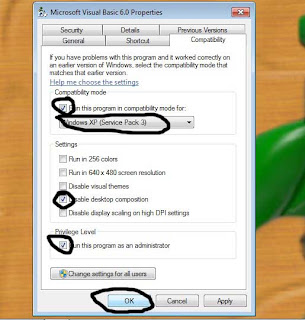Udah lama ngga posting tentang tutor defacing website hehee, Sekarang saya akan sempatkan membahas tentang Cyber Gravity lagi nih... yaitu Cara Deface Website Menggunakan Teknik XSS Vulnerability.
Sebelumnya udah pada tau belum apa itu XSS Vulnerability? XSS Vulnerability adalah suatu cara memasukan code/script HTML kedalam suatu website dan dijalankan melalui browser di client. Ok deh, Langsung aja kita bahas bersama Cara Deface Website Menggunakan Teknik XSS Vulnerability ini !
1). Pertama, Masukan Dorknya :
2). Kalo sudah, Pilih salah satu web yang akan kita deface.
3). Jika sudah masuk ke halaman web target, kita modifikasi sedikit URL web target dengan menambahkan tanda " dan > setelah angka, tepatnya pada akhir URL. Lalu tambahkan kode HTML deface kita.
4). Kemudian tekan Enter.
Sebelumnya udah pada tau belum apa itu XSS Vulnerability? XSS Vulnerability adalah suatu cara memasukan code/script HTML kedalam suatu website dan dijalankan melalui browser di client. Ok deh, Langsung aja kita bahas bersama Cara Deface Website Menggunakan Teknik XSS Vulnerability ini !
1). Pertama, Masukan Dorknya :
inurl:"/showcatrows.php?CategoryID="
2). Kalo sudah, Pilih salah satu web yang akan kita deface.
Contoh : saya pakai web ini http://www.examsolutions.co.uk/...?CategoryID=13
3). Jika sudah masuk ke halaman web target, kita modifikasi sedikit URL web target dengan menambahkan tanda " dan > setelah angka, tepatnya pada akhir URL. Lalu tambahkan kode HTML deface kita.
Contoh : http://www.examsolutions.co.uk/...?CategoryID=13"><marquee><h1>Hacked by Cirebon-Cyber4rt</h1></marquee>
4). Kemudian tekan Enter.
5). Selesai, Website sudah berhasil kita deface :D
Triknya memang cukup simpel, dimana kita memanfaatkan celah keamanan pada XSS sebuah website dengan memasukan sebuah code/script HTML.
Sekian tutorial deface website kali ini dari saya, semoga artikel tentang Cara Deface Website Menggunakan Teknik XSS Vulnerability ini dapat bermanfaat bagi sobat.
Source: IDCA
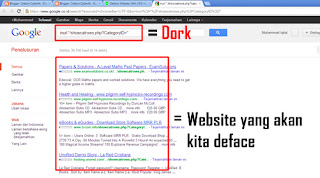

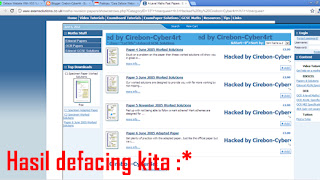
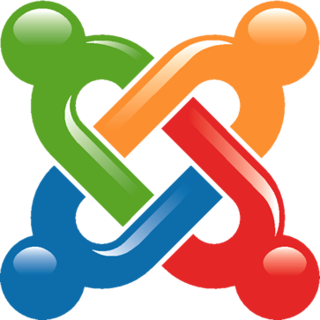
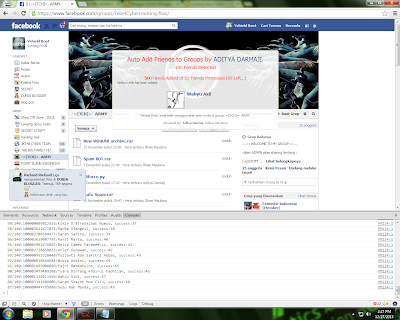
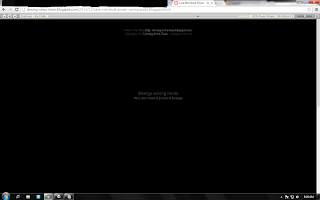
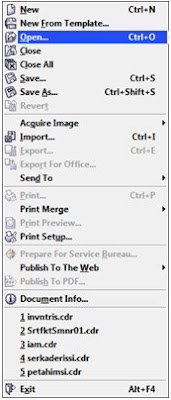

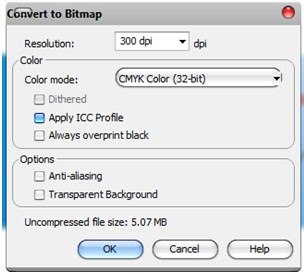

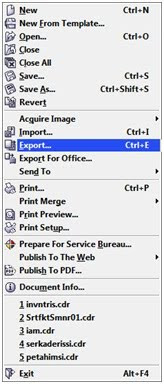
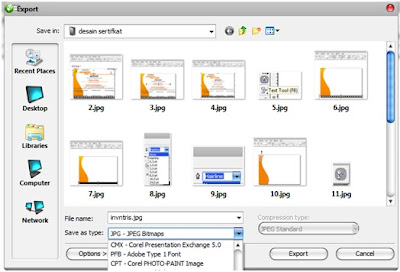
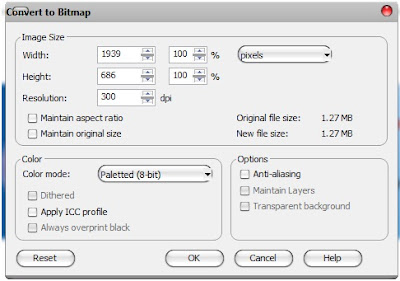





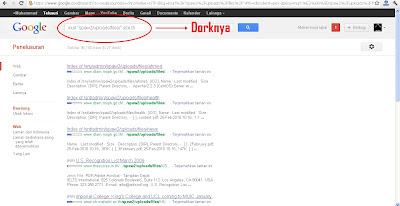
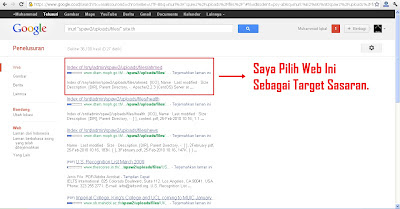
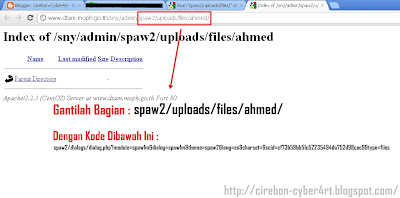
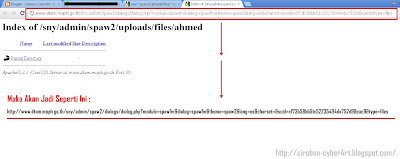
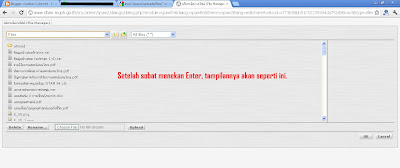
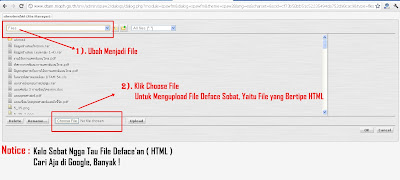
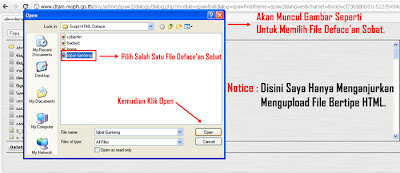
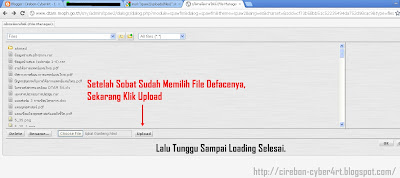
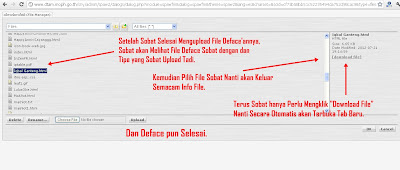
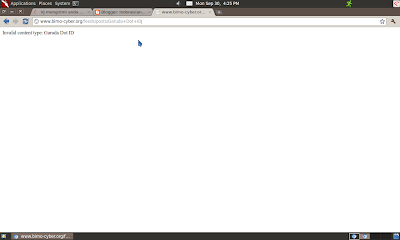
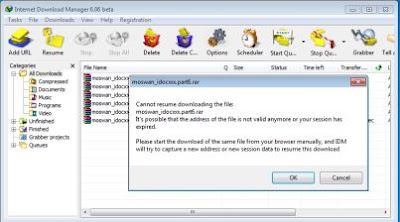
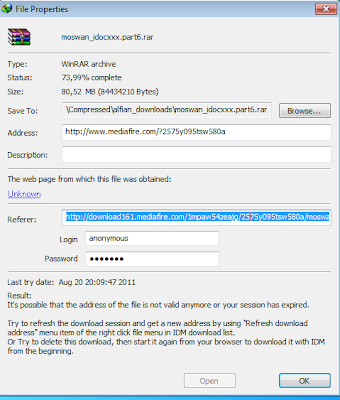
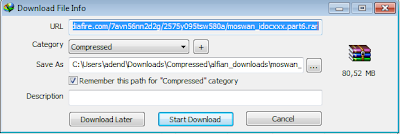
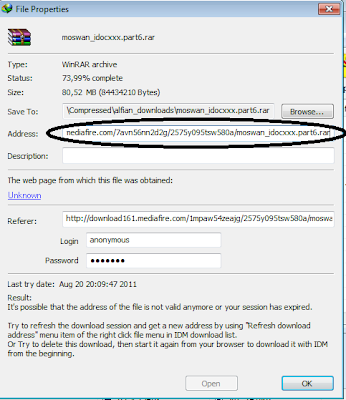
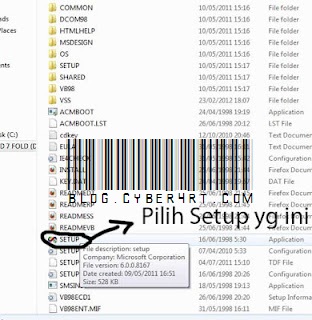
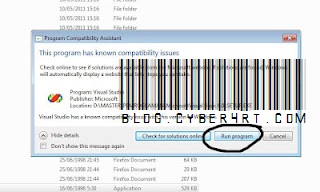
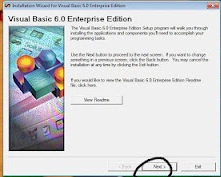
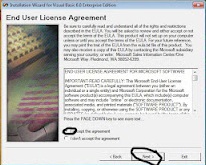
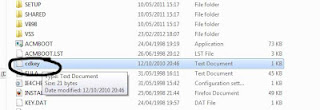 6. Sudah tampil kan CD Key-nya?? Copy kan aja langsung di kolom product ID Number seperti gambar no 6 di bawah, lalu Next lagi.
6. Sudah tampil kan CD Key-nya?? Copy kan aja langsung di kolom product ID Number seperti gambar no 6 di bawah, lalu Next lagi.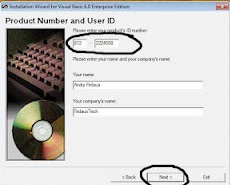

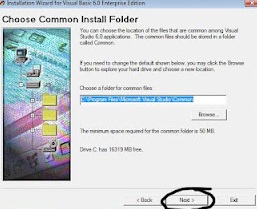
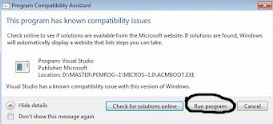
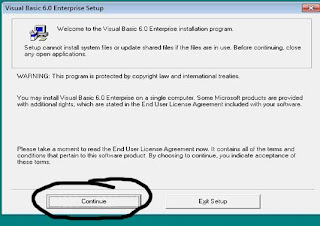
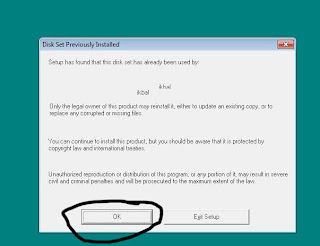
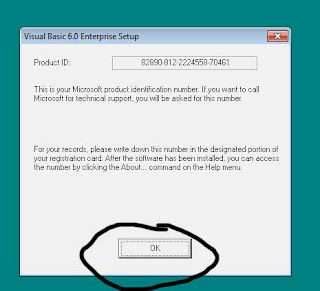
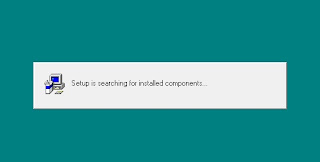
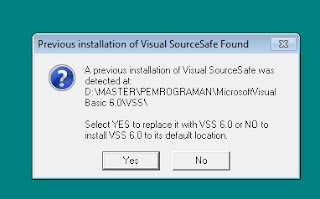
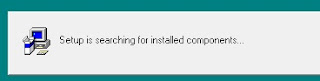
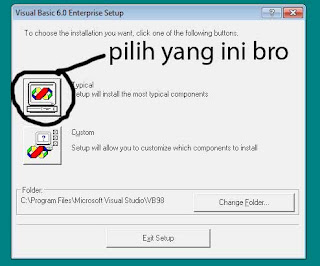
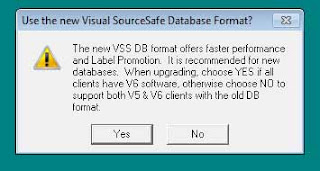
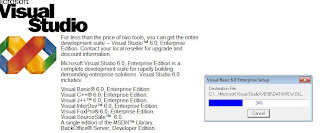
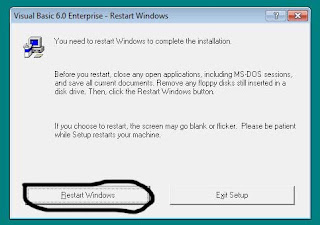
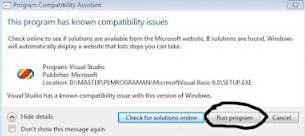 21. Sampai di atas semuanya sudah selesai Installasinya.
21. Sampai di atas semuanya sudah selesai Installasinya. 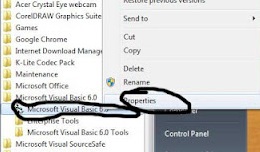 22. Setelah itu Pilih tab Compatibility, lalu Centang Run Program in Compatibiliti mode for, lalu pilih yang Windows XP (Service page 3). Lalu Centang juga Disable Desktop Composision (ini untuk memperlancar vb6 berjalan untuk mematikan animasi atau thema yg tidak di perlukan di windows 7). Lalu Centang juga Run the Program an Administrator. Lalu tekan Ok.
22. Setelah itu Pilih tab Compatibility, lalu Centang Run Program in Compatibiliti mode for, lalu pilih yang Windows XP (Service page 3). Lalu Centang juga Disable Desktop Composision (ini untuk memperlancar vb6 berjalan untuk mematikan animasi atau thema yg tidak di perlukan di windows 7). Lalu Centang juga Run the Program an Administrator. Lalu tekan Ok.